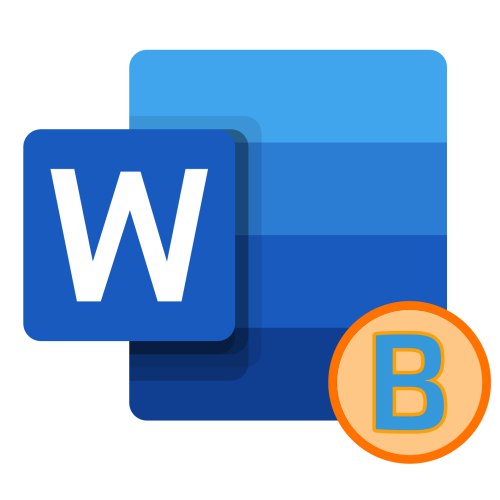Метод 1: Лента с инструменти
Типът текст, който повечето потребители са склонни да наричат удебелен, всъщност е удебелен. Направи го Word както следва:
Прочетете също: Как да направите текста в курсив в Word
- Изберете текста, който искате да преобразувате в получер, или позиционирайте курсора (карета) там, където планирате да започнете да пишете.
- Щракнете върху бутона "F" (в английските версии на Microsoft Office това "Б"), намиращи се в раздела "У дома", в групата инструменти "Шрифт".
- Избраният текст става удебелен. Ако просто ще създадете запис, такива ще бъдат всички въведени знаци, докато не промените форматирането.

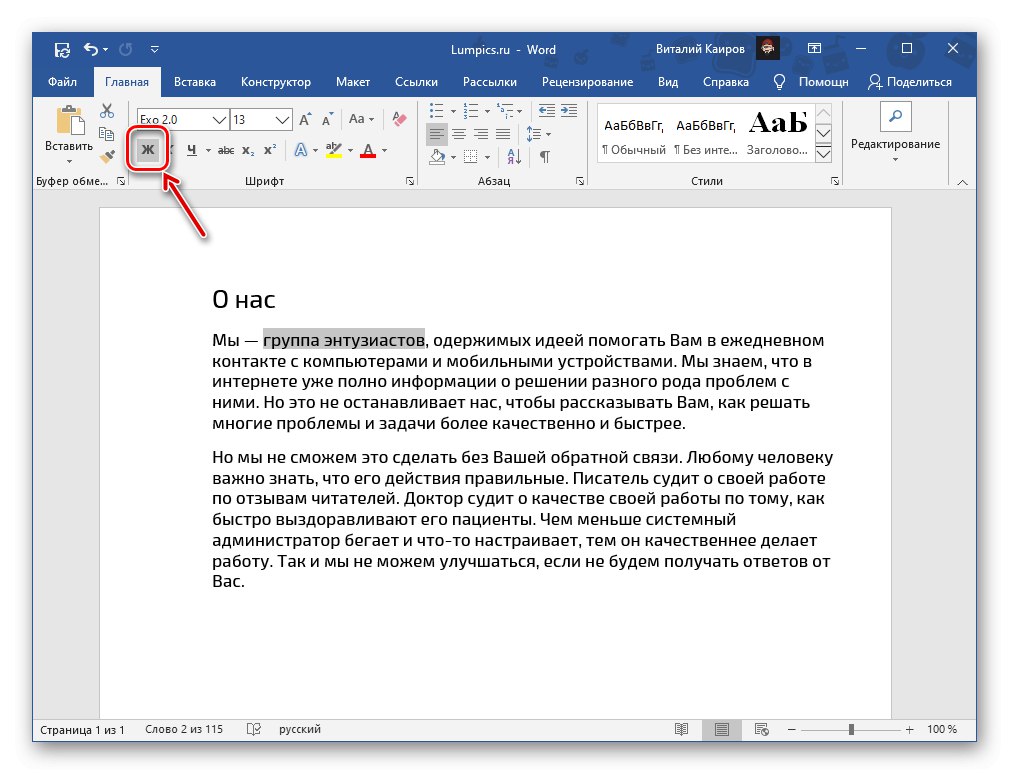
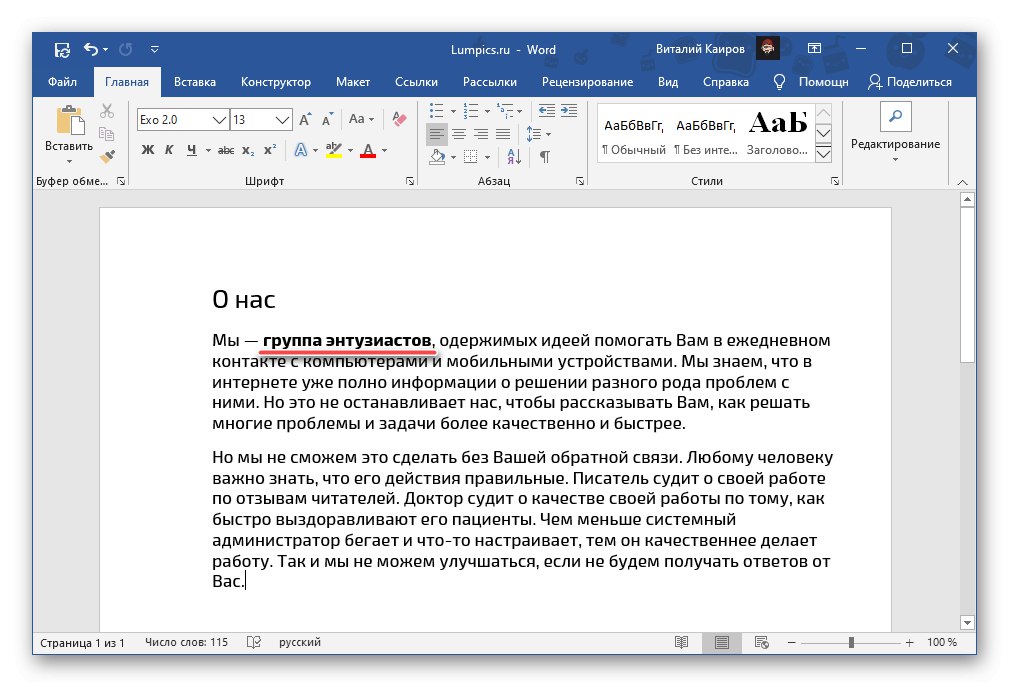
Ако желаете, за избрания тип лице можете да зададете допълнителни параметри - за това трябва да извикате менюто на групата инструменти "Шрифт" (1). В отворения прозорец можете да изберете шрифта, стила на текста, неговия размер, цвят и други опции. Всички промени се показват в прозореца за предварителен преглед (3) и за да ги потвърдите, просто трябва да щракнете "ДОБРЕ".
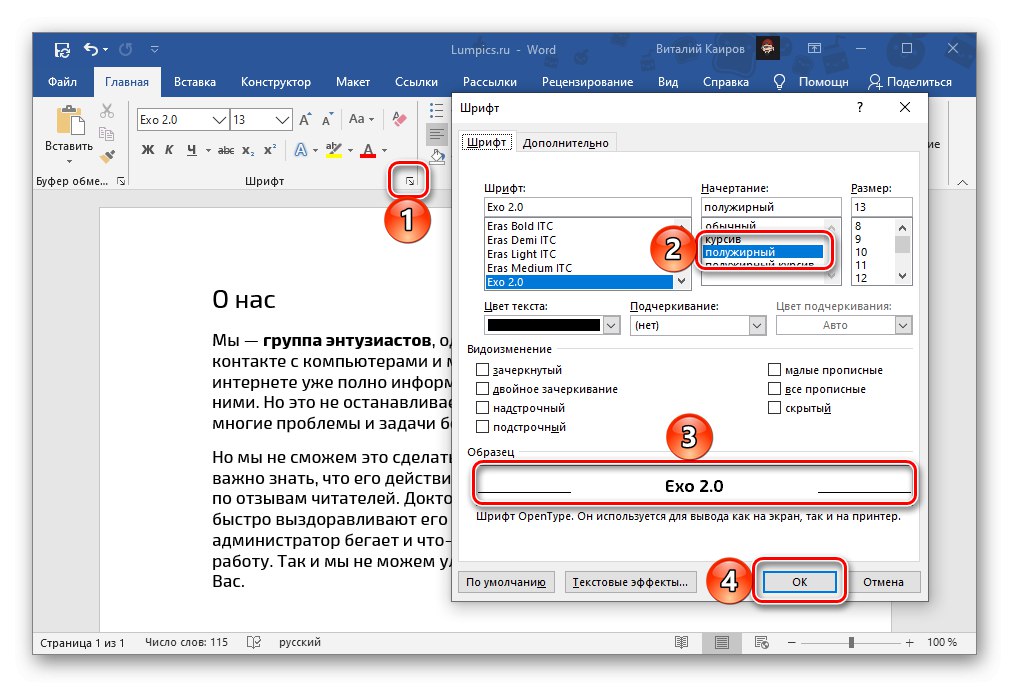
Прочетете също: Промяна на шрифта и форматиране на текст в Word
Метод 2: Бързи клавиши
Много по-опростен метод, чрез който можете да направите или конвертирате вече написания текст в получер, е да използвате клавишна комбинация. Тя ще се покаже, ако задържите курсора на мишката върху бутона, който вече ни е познат от предишния метод "F"разположен в групата инструменти "Шрифт" на лентата на Microsoft Word.
„Ctrl + B“ (б - получер)
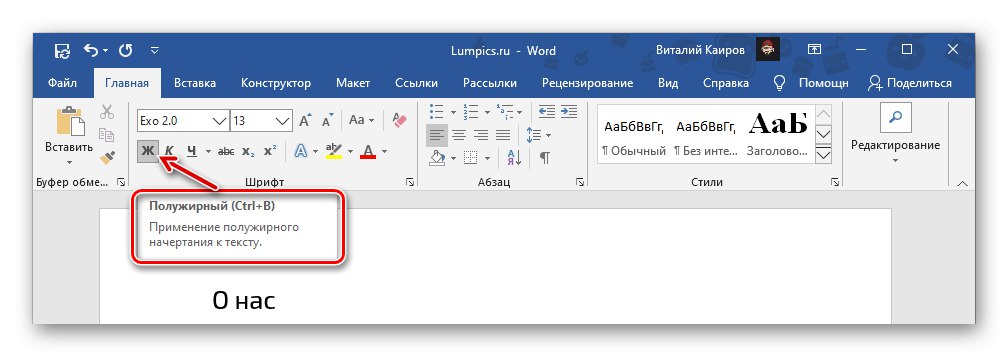
Поставете каретата на мястото на документа, където планирате да въведете текст с удебелен шрифт, или изберете необходимия фрагмент, след което натиснете клавишите, посочени по-горе. Между другото, тази комбинация работи в почти всички програми, където има възможност за поне основно форматиране на текст.
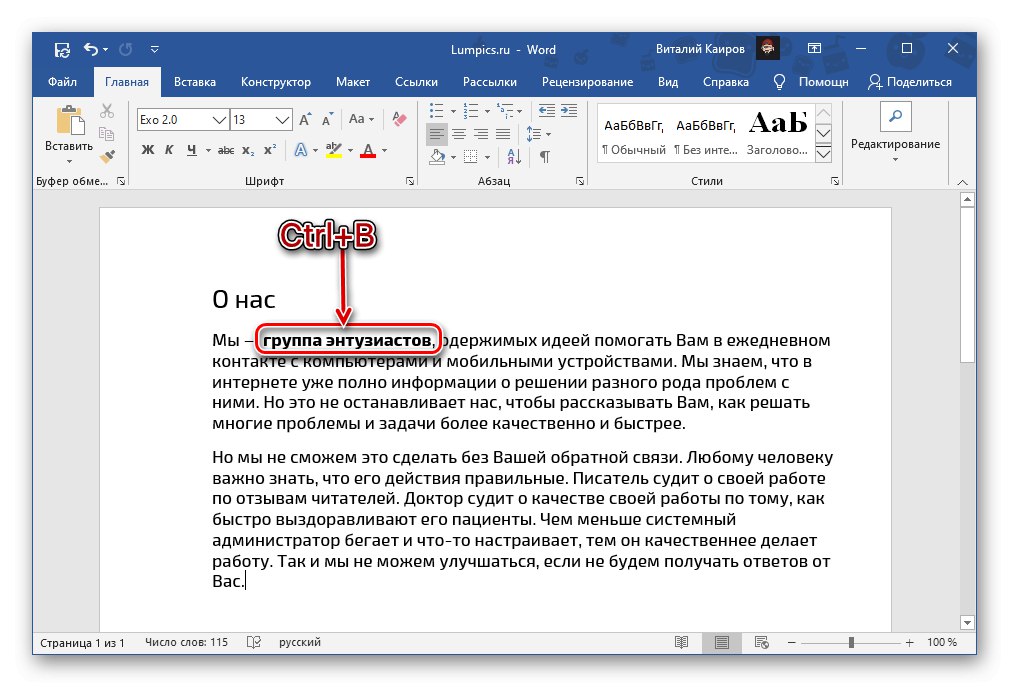
Прочетете също: Горещи клавиши за удобна работа в Word
Отказ получер
Ако сте включили удебелен шрифт по погрешка или сте направили грешно парче текст удебелен, просто го изберете отново и кликнете "F" на лентата с инструменти или „Ctrl + B“ на клавиатура.
Като по-твърда алтернатива, която премахва не само посочената опция за правопис, но и форматирането на текст (тип шрифт, размер, стил), можете да използвате бутона, посочен на изображението по-долу „Изчистване на цялото форматиране“ - писмо "И" с гумичка.

Прочетете също:
Как да изчистите форматирането на документ на Word
Как да отмените последното действие в Word